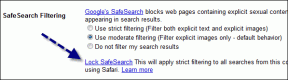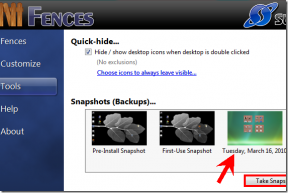Kako nastaviti dvofaktorsko preverjanje pristnosti (2FA) na Instagramu
Miscellanea / / November 29, 2021
Zaščita vaših osebnih podatkov bi morala biti vaša prednostna naloga, medtem ko pošiljate kopico posodobitev na svoje račune družbenih medijev. Čeprav so šibkejša gesla zlahka ogrožena, je edini način za boj proti temu uporaba dvofaktorske avtentikacije. Še posebej s svojim ljubljenim Instagramom.

Medtem ko Instagram že podpira aplikacija za preverjanje pristnosti tretje osebe in besedilno sporočilo, lahko zdaj prejemate kode za preverjanje pristnosti tudi na WhatsApp. S tako prilagodljivimi možnostmi je zelo pomembno, da nastavite dvofaktorsko preverjanje pristnosti (2FA) za prijavo v Instagram.
Pokazali vam bomo, kako nastaviti in uporabljati dvofaktorsko preverjanje pristnosti (2FA) na Instagramu. Pojdimo naravnost v to.
Tudi na Guiding Tech
Kako nastaviti dvofaktorsko preverjanje pristnosti (2FA) z aplikacijo Authenticator
Če že uporabljate aplikacijo za preverjanje pristnosti za prijavo v druge aplikacije v telefonu, lahko s to aplikacijo omogočite dvofaktorsko preverjanje pristnosti tudi na Instagramu. Evo kako.
Korak 1: Odprite aplikacijo Instagram na telefonu in preklopite na zavihek Profil. Zdaj kliknite na tri vodoravne črte v zgornjem desnem kotu in v prikazanem meniju izberite Nastavitve.


2. korak: Pojdite na Varnostne nastavitve. Na naslednji strani pod Varnost prijave kliknite Dvofaktorska avtentikacija. Nato kliknite Začni.


3. korak: Tukaj lahko izbirate med tremi razpoložljivimi metodami za nastavitev in uporabo dvofaktorske avtentikacije na Instagramu. Če želite nastaviti z uporabo aplikacije za preverjanje pristnosti, vklopite možnost »Aplikacija za preverjanje pristnosti (priporočeno)«.


4. korak: Če v telefonu nimate nameščene aplikacije za preverjanje pristnosti, vas bo Instagram najprej pozval, da jo prenesete.
Opomba: Medtem ko Instagram priporoča uporabo DUO ali Google Authenticator za 2FA, lahko uporabite tudi drugo preverjanje pristnosti aplikacije, kot so Authy, LastPass Authenticator, Microsoft Authenticator ali katera koli druga aplikacija za preverjanje pristnosti za to zadeva.
Po prenosu sledite navodilom na zaslonu in Instagram vas bo popeljal do aplikacije za preverjanje pristnosti.
5. korak: Kopirajte kodo iz aplikacije za preverjanje pristnosti in jo prilepite v aplikacijo Instagram. Ko je preverjeno, boste videli zaslon z napisom »Dvofaktorska avtentikacija je vklopljena«. Na koncu kliknite Končano.


Zdaj vsakič, ko se prijavite v svoj Instagram račun iz nove naprave, vas bo poleg gesla za prijavo zahtevalo še kodo za preverjanje pristnosti.
Kako nastaviti dvofaktorno avtentikacijo (2FA) z WhatsApp
Če vam ni všeč ideja o uporabi namenske aplikacije za preverjanje pristnosti za omogočanje dvofaktorske avtentikacije, se lahko odločite za prejemanje teh kod 2FA tudi na WhatsApp. Evo kako.
Korak 1: Odprite Nastavitve na Instagramu in pojdite na Varnost > Dvofaktorska avtentikacija.
2. korak: V razdelku »Izberite svojo varnostno metodo« vklopite stikalo poleg WhatsApp.

3. korak: Nato vnesite svojo telefonsko številko WhatsApp in pritisnite Naprej. Zdaj boste prejeli prijavno kodo na WhatsApp iz uradnega računa Instagrama. Vnesite to kodo v Instagram in kliknite Naprej.

to je to. Ko ste preverjeni, lahko zdaj uporabite svoj račun WhatsApp za prejemanje kod za preverjanje pristnosti za Instagram.
Tudi na Guiding Tech
Kako nastaviti dvofaktorsko preverjanje pristnosti (2FA) s telefonsko številko
Če želite to narediti na način stare šole, se lahko odločite tudi za prejemanje kod za preverjanje pristnosti prek besedilnega sporočila. Tukaj je opisano, kako nastavite dvofaktorsko preverjanje pristnosti na Instagramu s svojo telefonsko številko.
Korak 1: Odprite Nastavitve na Instagramu in pojdite na Varnost > Dvofaktorska avtentikacija.
2. korak: V razdelku »Izberite svojo varnostno metodo« vklopite stikalo poleg Besedilno sporočilo.
3. korak: Instagram bo privzeto poslal kodo na telefonsko številko, povezano z vašim Instagram računom. Če z vašim računom nimate povezane telefonske številke, vas bo pozval, da vnesete telefonsko številko in nato pritisnite Naprej. Preverite kodo, poslano na vaš telefon, in znova kliknite Naprej.


Ko ste preverjeni, ste pripravljeni za prejemanje kod za preverjanje pristnosti prek besedilnega sporočila v telefonu.
Kako se prijaviti z obnovitvenimi kodami
Čeprav je dvofaktorska avtentikacija zelo pomembna za zaščito vašega računa, lahko obstajajo primeri, ko ne morete prejmete kodo prek aplikacije za preverjanje pristnosti iz enega ali drugega razloga. Da bi to odpravili, vam Instagram ponuja tudi pet obnovitvenih kod, ki jih lahko uporabite za prijavo v svoj Instagram račun. Vendar je vsaka od teh kod samo za enkratno uporabo.
Te kode lahko zabeležite ali posnamete tako, da obiščete Nastavitve > Varnost > Dvofaktorska avtentikacija > Dodatne metode > Varnostne kode.


Če na koncu uporabite vse te obnovitvene kode, lahko od tukaj vedno zahtevate nove.
Kako omogočiti ali onemogočiti zahteve za prijavo na Instagramu
Ko omogočite dvofaktorsko preverjanje pristnosti na Instagramu, privzeto omogoči tudi funkcijo Zahteve za prijavo. Ta funkcija pošlje opozorilo vsakič, ko se nekdo poskuša prijaviti v vaš Instagram račun z eno od nadomestnih kod. Tukaj je, kako deluje.
Ko se nekdo poskuša prijaviti, se boste prejeli obvestilo na zavihku Dejavnost. Od tam lahko izberete odobritev ali zavrnitev zahteve za prijavo.


Funkcija za prijavo doda dodatno plast varnosti, če kdo kdaj dobi dostop do vaših obnovitvenih kod.
Če ne želite biti obveščeni o takšnih zahtevah za prijavo, lahko to funkcijo preprosto onemogočite v aplikaciji Instagram. Evo kako.
Pojdite na Nastavitve v aplikaciji Instagram. Zdaj pojdite na Varnost > Dvofaktorsko preverjanje pristnosti > Dodatne metode. Izklopite možnost Zahteve za prijavo.


In to je približno to. Instagram vas ne bo več obvestil o novih zahtevah za prijavo. Prav tako lahko to funkcijo omogočite kadar koli želite.
Tudi na Guiding Tech
Dvakrat varneje
No, to so bili vsi načini, s katerimi lahko na Instagramu nastavite dvofaktorsko preverjanje pristnosti. Dodatna raven varnosti prispeva k udobju. Poleg Instagrama lahko omogočite tudi dvofaktorsko preverjanje pristnosti za druge aplikacije, kot je WhatsApp, Twitter, Facebook itd.